Actividades recorte con Gimp
Herramientas de selección en Gimp
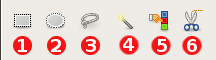
(1) - Herramienta de selección de rectángulos
(2) - Herramienta de selección elíptica
(3) - Herramienta de selección libre
(4) - Selección difusa
(5) - Herramienta de selección por color
(6) - Herramienta de selección de tijeras
Generad la selección indicada de la siguiente imagen:
 |
 |
| Imagen original de daquellamanera |
Pasos a seguir:
- Descargad la imagen original de la página de Flickr del enlace del pie de foto.
- Generad la selección del balón utilizando la herramienta de selección elíptica.
- Copiad y pegad la selección en una imagen nueva y guardad la imagen en formato png.
Generad la selección indicada de la siguiente imagen:
 |
 |
| Imagen original de ponchosqueal |
Pasos a seguir:
- Descargad la imagen original de la página de Flickr del enlace del pie de foto.
- Generad la selección de la carta utilizando la selección por máscara rápida.
- Copiad y pegad la selección en una imagen nueva y guardad la imagen en formato png.
Generad la selección indicada de la siguiente imagen:

|
 |
| Imagen original de gwen101 |
Pasos a seguir:
- Descargad la imagen original de la página de Flickr del enlace del pie de foto.
- Generad la selección de la carta utilizando la selección por máscara rápida.
- Copiad y pegad la selección en una imagen nueva y guardad la imagen en formato png.
Generad la selección indicada de la siguiente imagen:
 |
 |
| Imagen original de 44442915@N00 |
Pasos a seguir:
- Descargad la imagen original de la página de Flickr del enlace del pie de foto.
- Generad la selección de la carta utilizando la selección por máscara rápida.
- Copiad y pegad la selección en una imagen nueva y guardad la imagen en formato png.
Generad la selección indicada de la siguiente imagen:
 |
 |
| Imagen original de valerianasolaris |
Pasos a seguir:
- Descargad la imagen original de la página de Flickr del enlace del pie de foto.
- Generad la selección de la carta utilizando primero la selección rectangular y después extrayendo el color blanco con la selección por color.
- Copiad y pegad la selección en una imagen nueva y guardad la imagen en formato png.
Generad la selección indicada de la siguiente imagen:
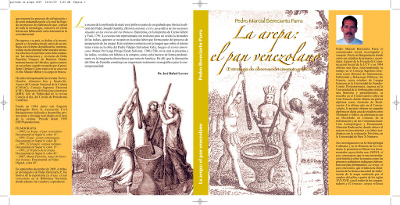 |
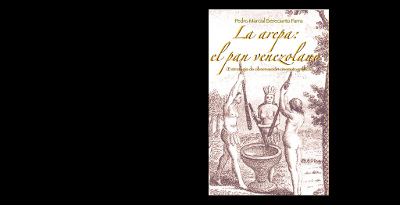 |
| Imagen original de bqto |
Pasos a seguir:
- Descargad la imagen original de la página de Flickr del enlace del pie de foto.
- Generad la selección de la portada del libro utilizando la selección rectangular.
- Copiad y pegad la selección en una imagen nueva y guardad la imagen en formato png.
Generad la selección indicada de la siguiente imagen:

|
 |
| Imagen original de batega |
Pasos a seguir:
- Descargad la imagen original de la página de Flickr del enlace del pie de foto.
- Generad la selección del martillo utilizando la selección por máscara rápida o la herramienta de selección de tijeras.
- Copiad y pegad la selección en una imagen nueva y guardad la imagen en formato png.
Generad la selección indicada de la siguiente imagen:
 |
 |
| Imagen original de nhankamer |
Pasos a seguir:
- Descargad la imagen original de la página de Flickr del enlace del pie de foto.
- Generad la selección del martillo utilizando la selección por máscara rápida o la herramienta de selección de tijeras.
- Copiad y pegad la selección en una imagen nueva y guardad la imagen en formato png.
Generad la selección indicada de la siguiente imagen:
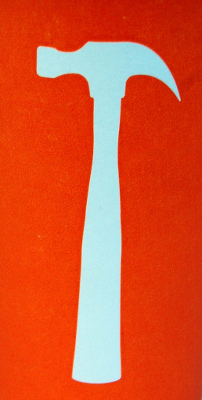 |
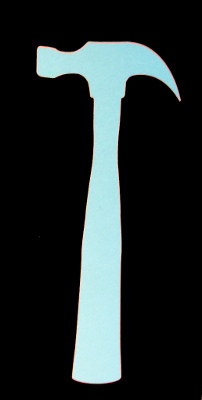 |
| Imagen original de kristinhoppe |
Pasos a seguir:
- Descargad la imagen original de la página de Flickr del enlace del pie de foto.
- Generad la selección del martillo utilizando la selección por color.
- Copiad y pegad la selección en una imagen nueva y guardad la imagen en formato png.
Generad la selección indicada de la siguiente imagen:
 |
 |
| Imagen original de visualarts |
Pasos a seguir:
- Descargad la imagen original de la página de Flickr del enlace del pie de foto.
- Generad la selección del martillo utilizando la selección por color extrayendo el color de fondo.
- Copiad y pegad la selección en una imagen nueva y guardad la imagen en formato png.
Generad la selección indicada de la siguiente imagen:

|

|
| Imagen original de rufo_83 |
Pasos a seguir:
- Descargad la imagen original de la página de Flickr del enlace del pie de foto.
- Generad la selección del globo utilizando la selección circular.
- Copiad y pegad la selección en una imagen nueva y guardad la imagen en formato png.
Generad la selección indicada de la siguiente imagen:
 |
 |
| Imagen original de 29724261@N05 |
Pasos a seguir:
- Descargad la imagen original de la página de Flickr del enlace del pie de foto.
- Generad la selección del roscón utilizando la selección por máscara rápida.
- Copiad y pegad la selección en una imagen nueva y guardad la imagen en formato png.